解决 iOS 14 问题
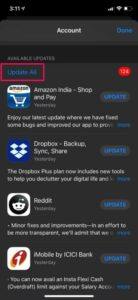
将 iPhone 上的软件更新到 iOS 14 后,您是否遇到任何问题?更新到 iPadOS 14 后,您的 iPad 是否正常运行?一些用户可能会遇到与整体性能、电池、安装的应用程序、wi-fi 和网络问题、电子邮件问题、?您当然并不孤单,但我们随时为您提供帮助。
每年,在 Apple 推出重大 iOS 更新后,您经常会发现很多人抱怨最新固件存在问题。那么,今年在这方面也不例外,因为一些用户已经报告了新的 iOS 14 软件更新存在各种问题。为了让您更轻松,我们根据社区编制了一份最流行的问题列表。
如果您是受此更新影响的不幸 iPhone 或 iPad 用户之一,请继续阅读以了解如何解决和修复迄今为止报告的一些最常见的 iOS 14 问题。
1:无法安装iOS 14或iPadOS 14?坚持准备更新?等等
有些用户根本无法安装 iOS 14 或 IPadOS 14。有些用户可能会发现软件更新卡在“准备更新”状态,根本无法继续。
确保您的 iPhone 或 iPad 本身有足够的可用存储空间。
在极少数情况下,您可能需要前往“设置”>“通用”>“存储”并从设备中删除更新,然后重启 iPhone 或 iPad,然后返回“设置”>“通用”>“软件更新”以再次下载并安装更新。在安装软件更新之前始终备份您的设备。
1b:如果您根本看不到 iOS 14 或 iPadOS 14 的更新怎么办?
这可能是因为您的设备不兼容,所以请确保您的设备与 iOS 14 兼容和/或 也在 iPadOS 14 兼容性列表中。
2:已安装 iOS 14 但现在设备根本无法工作?
在最极端的情况下(幸运的是这种情况最罕见),尝试安装 iOS 14 或 ipadOS 14 更新会在安装过程中失败,并使设备处于完全无法使用的状态。这有时被称为“变砖”,如果您在 iOS 之后遇到 变砖的 iPhone 或 iPad更新,阅读此处以解决问题。
3。安装 iOS 14 / iPadOS 14 后应用程序崩溃?
更新到 iOS 14 或 iPadOS 14 后,您的 iPhone 或 iPad 上安装的某些应用程序可能会崩溃。
如果这些应用尚未更新以支持最新版本的系统软件,则很可能会出现这种情况。这就是为什么强烈建议在安装更新后更新所有应用程序的原因,因为某些应用程序可能已经收到优化更新以在 iOS 14 和 iPadOS 14 上正常运行。
为此,启动 App Store 并点击屏幕右上角的 Apple ID 个人资料图标。现在,向下滚动并点击“全部更新”以安装任何可用的应用程序更新。

除此之外,值得检查一下您的设备是否有可用的新软件更新。 Apple 倾向于在主要更新后不久推出次要修补程序更新,以解决任何稳定性问题。因此,最好在这些小更新可用时尽快安装它们。例如,iOS 14.0.1 和 iPadOS 14.0.1 已作为错误修复更新迅速发布,并且肯定会发布更多版本。
4。 FaceTime 无法正常工作?
如果 FaceTime 无法正常运行,首先要做的是确保该服务已在您的 iPhone 上激活。
您可以前往“设置”->“FaceTime”进行检查。如果您发现一条消息说“等待激活”,请关闭并打开 FaceTime 以强制重新激活过程。如果它已经激活,请尝试重新启动您的设备以查看它是否可以解决问题。
另一方面,如果您在通过蜂窝网络使用 FaceTime 时遇到问题,则需要检查是否未意外禁用该服务的蜂窝数据使用。为确保确定,请前往“设置”->“蜂窝网络”并向下滚动以找到 FaceTime 应用。
还有一个与新画中画模式相关的 FaceTime 故障。对于那些不知道的人,FaceTime 支持 iOS 14 必须提供的画中画视频模式。当您在 iPhone 上做其他事情时,这可用于在浮动窗口中保持视频通话连接。然而,多名用户报告说,一旦他们离开画中画模式,他们经常会看到透明屏幕,而另一端的人则看不到他们。不幸的是,在撰写本文时还没有针对此问题的解决方案,我们将不得不等待 Apple 在未来的更新中修复它。
5。默认应用程序正在重置?
iOS 14 和 iPadOS 14 最有趣的新增功能之一是能够将第三方浏览器和电子邮件客户端设置为您设备上的默认应用程序。
如果您已经使用此功能将 Google Chrome 设置为默认网络浏览器或将 Gmail 设置为默认邮件应用程序,您可能会发现有一个错误会在重启设备时将您的默认应用程序重置回 Safari 和 Apple Mail。这意味着如果您重新启动 iPhone 或 iPad,则必须在设置中将其改回。

幸运的是,这个错误已经通过 iOS 14.0.1 及更高版本,因此请更新您的设备以解决此问题。
6。电池快速耗尽,更新后电池寿命不佳
主要软件更新后的电池问题并不少见。
但是,如果您刚刚更新到 iOS 14 或 iPadOS 14,则需要等待您的设备完成一些后台任务和索引编制。此活动会占用系统资源,使电池比平时消耗得更快。让您的 iPhone 或 iPad 通宵通电并连接到互联网是一个理想的做法,因为索引活动和其他任务应该在您醒来时完成。
如果更新后已经过了几天,您发现电池性能仍未恢复正常,您可能想查看 iPhone 的电池健康状况。如果您最近购买了 iPhone 或 iPad,应该没问题,但另一方面,如果您使用的是旧设备,则绝对值得检查一下。转到设置 -> 电池 -> 电池健康,您将能够看到其当前的最大容量。如果电池的健康状况明显下降并需要更换,您也会收到通知。

7.性能低下,iPhone 或 iPad 感觉很慢
与电池投诉类似,性能问题通常会在主要系统软件更新后立即报告。
如前所述,iPhone 或 iPad 在软件更新后不久就会执行索引编制和其他后台任务,这可能会让人感觉它比平时慢。只需等待您的设备完成所有后台活动,性能就会恢复正常。
您使用的是旧款 iPhone 还是 iPad?在这种情况下,您可以通过禁用设备上的后台应用程序活动来减轻重大更新后老化硬件的性能影响。打开“设置”并转到“常规”->“后台应用程序刷新”并将其设置为“关闭”。这应该会让您的 iPhone 感觉更灵敏,并最大限度地减少电池消耗。

如果这是您遇到的问题,还有各种其他加速 iOS 14 和 iPadOS 14 的有用提示,请在此处查看。
8.蓝牙/Wi-Fi 问题
如果您经常遇到与蓝牙设备或 Wi-Fi 网络断开连接的问题,请断开设备或网络连接并重新连接,看看是否可以解决问题,这是第一个故障排除步骤。
如果您无法连接到已配对的蓝牙设备,请转到“设置”->“蓝牙”,然后点击已配对设备旁边的“i”。现在,选择“忘记设备”并重做配对过程。
与您的 iPhone 或 iPad 相关的常见网络问题有时也会阻止您连接到 Wi-Fi 网络和蓝牙设备。但是,这通常可以通过重置网络设置轻松解决。请注意,重置这些设置后,您将丢失已保存的蓝牙连接、Wi-Fi 网络和密码。为此,只需转到您的 iOS 设备上的设置 -> 常规 -> 重置 -> 重置网络设置。

如果您在使用 iOS 14 或 ipadOS 14 时遇到 Wi-Fi 问题,查看本指南以帮助解决 iOS 14 和 iPadOS 14 的 Wi-Fi 问题,并确保将您的设备也更新到可用的最新软件版本。
8b:iOS 14 更新后的“安全性弱”Wi-fi 消息
一些用户在更新到 iOS 14 后看到有关其 Wi-Fi 的“安全性弱”消息。
这通常是因为 Wi-Fi 路由器或接入点未使用 WPA2 / WPA2-PSK (AES) / WPA3 加密。
Wi-fi 路由器加密直接在路由器本身处理,与 iPhone 或 iPad 无关。因此,如果您遇到此问题,您需要检查您的 Wi-Fi 路由器设置,或联系您的互联网服务提供商以获得进一步帮助。
9.随机重启、死机、黑屏等
有时,您的设备可能会随机重启,或者您的屏幕可能会时不时地死机。
在极少数情况下,您甚至可能会遇到黑屏,而且您不知道这是怎么发生的。
值得庆幸的是,尽管这些问题看起来令人担忧,但通常没有什么可担心的。大多数稳定性问题、电池耗尽问题和其他与软件相关的错误都可以通过强制重启设备来快速解决。
请记住,强制重启与常规重启不同,需要组合按键。您可能会发现很难一蹴而就,因此请仔细按照这些说明进行操作。
对于配备物理主页按钮和 Touch ID 的 iPhone 和 iPad,您只需按住同时按下电源按钮和主页按钮,直到您在屏幕上看到 Apple 标志。
另一方面,如果您拥有支持面容 ID 的 iPhone / iPad 机型,您可以先按音量增大按钮,然后按音量减小按钮,然后按住侧面/电源按钮,直到看到 Apple 标志以强制重启设备。
10。与 iOS 14 / iPadOS 14 共享屏幕时缩放冻结、缩放崩溃等
许多使用 Zoom 的 iPhone 和 iPad 用户发现屏幕共享会导致 Zoom 应用程序冻结,或者他们遇到应用程序崩溃,或者他们在 Zoom 通话时断开连接。鉴于 Zoom 现在对远程学习和远程办公的需求特别高,这对许多工作中的人来说是一个特别恼人的问题。这可能是由于某些版本的 Zoom 和 iOS 14 / iPadOS 14 存在兼容性问题。
最佳做法是通过 App Store 更新 Zoom 应用程序,并通过“设置”应用程序为 iOS 或 iPadOS 安装任何可用的软件更新。
许多用户报告说,更新到 iOS 14.0.1 或更高版本,并将 Zoom 应用程序更新到最新可用版本,可以解决此问题。
11。无法显示邮件信息
一些 iPhone 和 iPad 用户在尝试查看或加载电子邮件时遇到令人沮丧的错误,通常会出现类似“此邮件因其格式设置方式而无法显示。请发件人使用不同的格式或电子邮件程序再次发送。” 或类似内容的变体,有时带有“无发件人”或“无主题”或空白电子邮件内容。
如果遇到此问题,通常强制退出然后重新启动 iPhone 即可解决问题。
如果有适用于 iOS 或 iPadOS 的软件更新,请同时安装。
对于它的价值,类似的问题有在过去的 iOS 版本中出现过,通常它们会通过重新启动和软件更新快速解决,所以不要太心烦意乱。
12:小部件消失、重新出现、显示不正确
在极少数情况下,一些用户可能会注意到小部件随机消失,然后似乎又随机出现。
如果您遇到小部件看似随机出现和消失的情况,您可以尝试以下操作:删除遇到问题的小部件,重新启动 iPhone,然后再次重新添加小部件。
一些小部件似乎也显示不正确,例如播客小部件。这可能会很快通过软件更新解决。
13:铃声音量问题
一些用户注意到,在更新到 iOS 14 后,他们的 iPhone 铃声音量没有按预期或预期工作。这可能是因为 iPhone 的整体音量太低,例如闹钟,或者铃声音量短信、消息和电话的声音太低,即使反复按下音量增大按钮,铃声音量级别也不会保持一致,尽管已更改。
首先要做的是转到“设置”>“声音和触觉”> 并确保“铃声和警报”设置为您想要的级别。您还可以确保“使用按钮更改”已启用(或禁用,具体取决于您的偏好)。
一些用户报告说他们重启了他们的设备以暂时解决这个问题。如果这是一个错误,它可能会在未来的 iOS 更新中得到解决。
14:你能禁用App Library吗?
一些用户想知道您是否可以在装有 iOS 14 的 iPhone 上关闭 App Library 和自动应用排序。目前,关闭 App Library 的功能不可用。
15:天气小部件在 iOS 14 中不工作
天气小部件非常受欢迎,但一些用户发现它不适用于 iOS 14。最常见的原因是没有为天气正确配置位置服务。
您通常可以通过转到“设置”>“隐私”>“位置服务”(确保它们已启用)>“天气”> 打开“使用应用程序或小部件时”并打开“精确位置”来解决此问题
–
我们希望您能够通过 iOS 14 或 iPadOS 14 更新解决影响 iPhone 和 iPad 的任何问题。您在 iOS 设备上遇到了什么具体问题?以下哪种故障排除方法对您有用?您还有其他未在此处列出的问题吗?您还有其他提示要与我们分享吗?在下面的评论中分享您对 iOS 14 问题和 iPadOS 14 问题的任何体验,并让我们知道您的想法和体验。
